Odstranění systému: možnost vyhnout se vážným problémům
Moderní operační systémy zahrnují mnoho komponent. Některé z těchto komponent jsou předinstalovány, ostatní jsou instalovány s aplikacemi třetích stran. A je zřejmé, že čím složitější tento nebo ten systém (jakýkoli a nikoliv jen operační systém), tím spíše složitější jsou vzájemné vztahy mezi jeho komponentami, tím více devastující důsledky jakéhokoli nesprávného zásahu mohou mít. Odstranění systému je jedním z nejjednodušších a nejzřetelnějších prostředků, které pomáhají výrazně zvýšit stabilitu "OS" vůči vnějším vlivům.
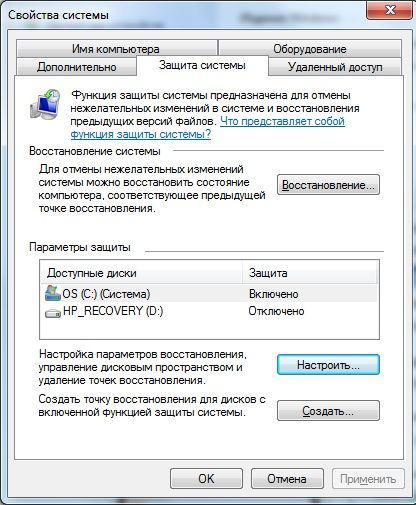
Trochu historie
Vestavěná funkce obnovení systému se objevila ve Windows od verze 2000. Je pravda, že počáteční vrácení systému do poslední pracovní konfigurace se objevilo v systému Windows Millenium, ale tento systémový nástroj byl stále extrémně surový a velmi neuspokojivý. Zřejmý a povrchní nápad byl použit - vytvořit záložní kopii, ale ne celý operační systém, ale registr a některé obzvláště důležité systémové soubory. Předtím fungovaly některé produkty třetích stran podobné funkce. Z větší části byly zaplaceny a za druhé výrazně ovlivnily rychlost systému. Z těchto důvodů byl podobný software nainstalován zpravidla na server. Přesto s rostoucí složitostí operačních systémů existuje naléhavá potřeba zavést takovou důležitou funkci v desktopových operačních systémech, zejména proto, že společnost Microsoft udělala vše, aby postupně rozostřilo hranici mezi serverovým a spotřebitelským segmentem.

Co to je?
Představte si, že aktualizujete ovladače některých systémových zařízení, například grafické karty. Nebo nainstalujte nový software a ne malý nástroj, ale vážný balíček, který ovlivňuje mnoho klíče a složek registru se systémovými soubory. Náhle se v průběhu instalace objeví nějaké zatížení (vypněte světlo nebo systém visí). Možná po restartu vše bude v pořádku. A možná ne. Častým důsledkem tohoto selhání je trvalý BSOD při spuštění systému. Nakonec nemůžeme tuto možnost vyloučit, když byly ovladače úspěšně aktualizovány / software byl úspěšně nainstalován, ale kvůli konfliktu se operační systém buď nemohl spustit správně, nebo se zhroucení pravidelně nebo jinak, samozřejmě, velmi potřebné programy přestaly pracovat. Ve všech výše popsaných případech nemusí jednoduché odstranění konfliktního softwaru poskytnout požadovaný výsledek, protože staré systémové soubory a klíče registru již byly odstraněny / nahrazeny. A pak návrat systému do posledního operačního stavu je nejjednodušší a nejkrvavější manipulace.
Jak to funguje?
V systémech Windows 2000, XP a Se7en je systém velmi jednoduchý. Otevřete nabídku "Start" - "Standardní" - "Systémové nástroje" - "Obnovení systému". V systémech Windows 2000 a XP uvedeme, že chceme použít dříve vytvořený bod obnovení, a pak v kalendáři, který hledáme nejbližší datum, o který máme zájem vytvořit. V systému Windows 7 se skutečné body obnovy zobrazují ve zvláštním seznamu. Pokud máte zájem o jejich seznam po delší dobu, jednoduše zaškrtněte políčko vedle možnosti "Zobrazit další body obnovení". Výběr stavu, do kterého systém vrátíme, klikněte na tlačítko "Další". Čekáme na dokončení programu. Po dokončení restartujte počítač. Všichni Můžete také zvolit postup obnovení z nabídky, která se otevře při spuštění systému po nesprávném vypnutí. Chcete-li to provést, stačí zaznamenat odpovídající položku nabídky Sturtup. To může být užitečné, pokud systém OS nelze spustit ani v nouzovém režimu.
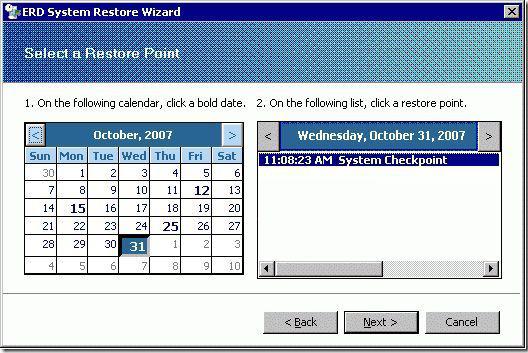
Typy bodů obnovení systému
Body obnovy jsou dva typy: automaticky vytvořené systémem a vytvořené uživatelem. Pokud jde o první typ, myslíme si, že vše je zřejmé: při instalaci nového zařízení nebo nového softwaru systém sám nebo na příkaz nainstalovaného programu automaticky vytvoří zálohu nejdůležitějších informací, takže v případě problémů nechte uživatele vrátit do původního stavu počítače. Druhý typ bodů obnovení je vytvořen uživatelem. Nějaká vazba na určité systémové události je naprosto nepovinná. To znamená, že uživatel si například může pořídit určitou periodicitu pro vytvoření "zálohování" operačního systému. Mimochodem, významné mínus systémový program v porovnání s platnými protějšky třetích stran, - neschopnost vytvořit body obnovy podle plánu.
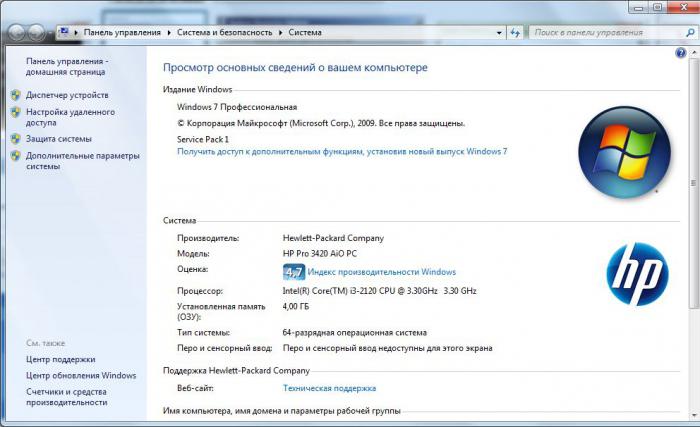
Vytvořte bod, který chcete vrátit zpět
V systémech Windows 2000 / XP: volejte nabídku Start, vyberte možnost Obnovení systému (jak je popsáno výše) a zaškrtněte políčko "Vytvořit bod obnovení". klikněte na tlačítko Další; vymyslet jméno pro ni; znovu "Další"; čeká na konec programu. V systému Windows 7 je vše trochu komplikovanější: stisknutím kombinace kláves "Windows" + "Pozastavit" ("Windows" - tlačítko na klávesnici se zaškrtávacím políčkem Microsoft) nebo kliknutím na tlačítko "Start" klikněte pravým tlačítkem myši na položku "Počítač" ; klikněte v levé části okna, která se objeví na položce "Ochrana systému". klikněte na tlačítko "Vytvořit ..."; jako v XP, vytvoříme název nové zálohy a spustíme proces zálohování. Podobně můžete vytvořit bod obnovení v systému Windows 8 / 8.1. V tomto OS, mimochodem, je to jediný způsob, jak vytvořit vlastní zálohy. Upozorňujeme, že systém můžete obnovit z okna ochrany (tlačítko "Obnovit"). Zde můžete nakonfigurovat, pro které disky funguje služba ochrany, a určit také množství místa na disku, které je přiděleno pro tyto účely. Pokud nestačí k vrácení nového bodu, program odstraní stará data (současně mají zálohy vytvořené uživatelem vyšší prioritu a jsou smazány jako poslední).

Obnovení systému pomocí systému BIOS
V mnoha počítačových fórech se můžete setkat s otázkou o obnovení operačního systému pomocí základního vstupního / výstupního systému (BIOS). Podle tohoto konceptu výrobci zařízení nechápou, co je popsáno v tomto článku. V tomto případě je "čistý" OS rozbalen z obrazu uloženého na speciálním dříve vytvořeném souboru pevného disku. Tento přístup se používá u notebooků, počítačů typu "vše v jednom" a "značkových" počítačů, které přicházejí s již nainstalovaným operačním systémem. Tento postup je ve skutečnosti ekvivalentní přeinstalování systému od začátku, pouze s továrními nastaveními a základní sadou programů. V takovém případě budou informace uložené uživatelem na systémovém disku, stejně jako veškerý dříve nainstalovaný software a jeho nastavení nenahraditelně ztraceny. Normální vrácení systému, podrobně popsané v tomto článku, neovlivňuje uživatelská data, což je další z nich.